
前回紹介した格安リモコンのケーブルをブチっと切断して改造してみようと思います!
スイッチを押したら2つの導線が繋がるようにするだけの単純なDIY(電子工作)となりそうです。単純だけど「電子工作してるぞーー!」ってテンションになって楽しめますね。
目次
設計と準備
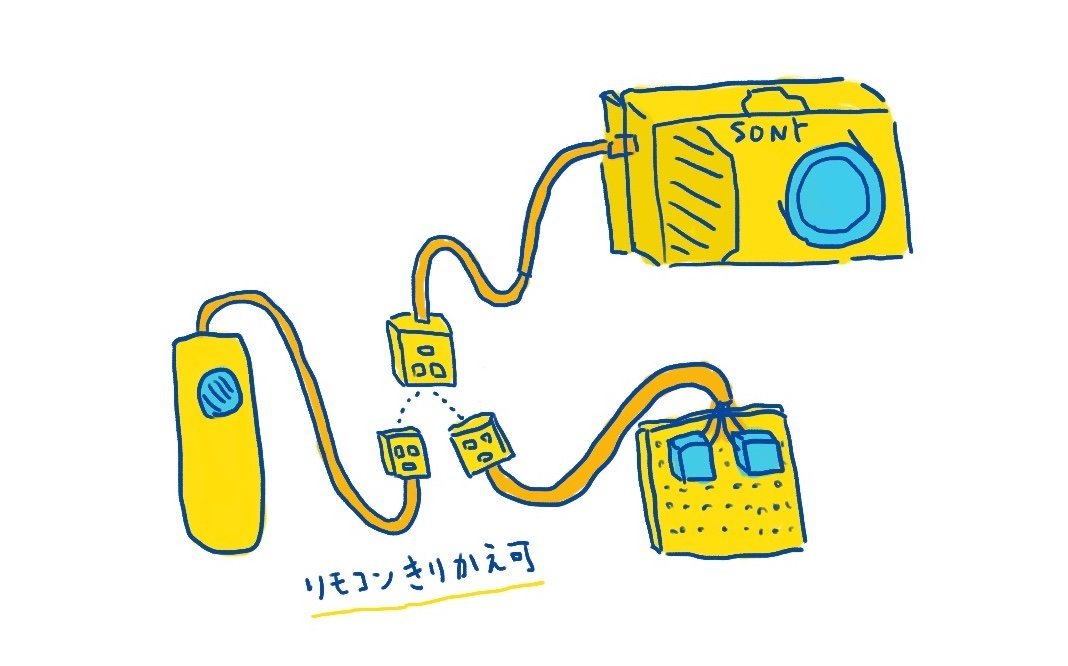
足踏みスイッチと、既存の手持ちリモコンのどちらでも使えるようにするため、直にケーブルをはんだ付けせず、途中のコネクタ部分で差し替えられるようにしました。
「途中部分のコネクタをどうするか...。」
電子部品屋さんでケーブルとコネクタを別々に購入しようかと思ったけど、いいアイデアが...!

ダンボールに満タンになっているのが、これまでに溜めてきたケーブルたち。去年ビデオケーブルや重複しているケーブルをダンボール一箱分捨てたんですが、まだまだたくさんあります。

今回使うのはこのケーブル。そう、USB延長ケーブル!

どこで買ったものかはもう覚えていませんが、Amazonはもちろんダイソーなどでも売っています。
スイッチとカメラの途中に、別途延長ケーブルを挟めば遠いところからでも有線リモコンによる撮影が可能になるはず...!
(ちなみに今回の用途では強い電流を流すわけではないので、ステレオのイヤホンケーブルなんかでも代用できそう。)

以前別の用途で作ってみたボタン部品。「基盤+ボタン+ボタン」というなんでもない作りです。

ボタン(タクトスイッチ)はこれを使用しました。

ボタン10個で300円、一個あたり30円。基盤は50円ほどでなかなか安く作ることができます。

ハンダが垂れた時に机を焦がさないたのダンボールを敷いて、計画と準備が完了!

高温になったハンダごてがケーブルに引きずられて落下しないように机に貼っておきましょう。
- 熱々のはんだごてが床に落ちるとカーペットが溶けます。
- 直に肌の上に落ちると、たこ焼きサイズの水ぶくれに苦しむことになります。(パンツ一丁で作業していて太ももを火傷した実体験より)
本当に、本当に、本当に気をつけましょう。
※なお、全ての作業は自己責任で行ってください。
作業開始

USBケーブルの切断式。

USBは4本のケーブルで構成されています。もっと線が多いのかと思っていたんですがたった4本なんですねー!
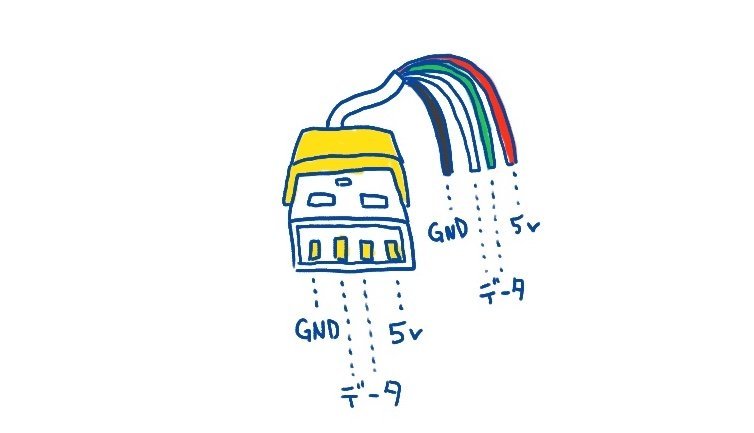
中はこういう仕様。
線の色は一般的に「赤が5V、黒がGND(0V)」を表していますが、安いUSBケーブルだと当てにならないのでちゃんと確認しましょう。(コネクタの5V部分と、赤いワイヤーにワニ口クリップを挟んで通電するかを確かめました。)

今回は単に導線として3本つかうだけなので1本は不要になります。
万が一誤ってMacのUSBに突っ込んじゃった時にショートしないように、5V電源の赤ケーブルは切断しておきました。これで誤接続したときに故障しないという保証はありません。気をつけましょう。
リモコンの構造を確認しよう

レッツ分解!
子供の頃は何でもかんでも分解して親に注意されていました。(分解自体は認めてくれていて、そんなに怒られはしなかったと思います...)
ラジオとか分解して「ふむふむなるほど」と納得してから戻してみるけど、なぜかネジが余るんですよね。不思議ですよね。

開けてみると、想像通りめちゃめちゃ単純な構造でした。
基盤はありません。ICチップも付いていません。ボタンを押したときに単に導線をくっつけているだけ。これなら簡単に改造できそうだ。
- ボタンを軽く押したときは、白と黒の線が繋がる。(フォーカス)
- ボタンを強く押し込んだときには、赤白黒が全て繋がる。(シャッターが切れる)
赤黒を繋いだだけではシャッターは切れなくて、3番を繋ぐ必要があるという事がわかりました。

構造がわかったところで、リモコンのケーブルもパチンと切断。

机の上はこのような状態です。わくわくですね!!!
ハンダでケーブル接合

3本を繋ぐだけ。簡単簡単!

出来上がりました!
いや...接続誤りがあって、この接続だと常にスイッチが押し込まれているのと同じになっちゃってます。後ほど以下の形に修正しました。
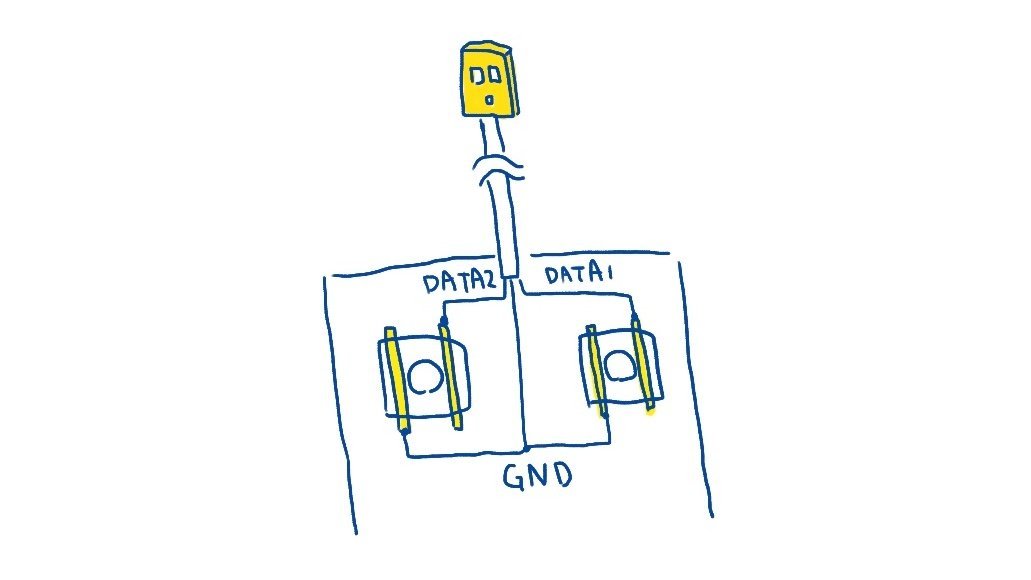
ボタンを押した時に通電する位置に注意です。この配置でいうと、ボタンの左右の黄色い部分が繋がります。

USBケーブルの途中はワニ口クリップでつなげた仮接続の状態で、動作テストしました。自作ボタンを使ってフォーカス合わせ→シャッターを切れることを確認しておきましょう。
(僕はこの時点で正常に動作しないことに気づいて、ボタンスイッチの接続をミスっていることに気づきましたので...。)

いつの間にか、だんだんと、ダイニングテーブルは荒れてゆく。
「ちゃ...ちゃんと片付けするからね!ご飯までには片付けるからね!」
仕上げをしよう

熱を加えると縮むアイテムをケーブルに差し込みます。
熱収縮チューブというやつです。カラフルなやつがダイソーでも売っていました。なんでもあるなダイソー。

ハンダでくっつけたら...

お互いがショートしないようにテープで巻いてから...

チューブを接合部分に持ってきて...
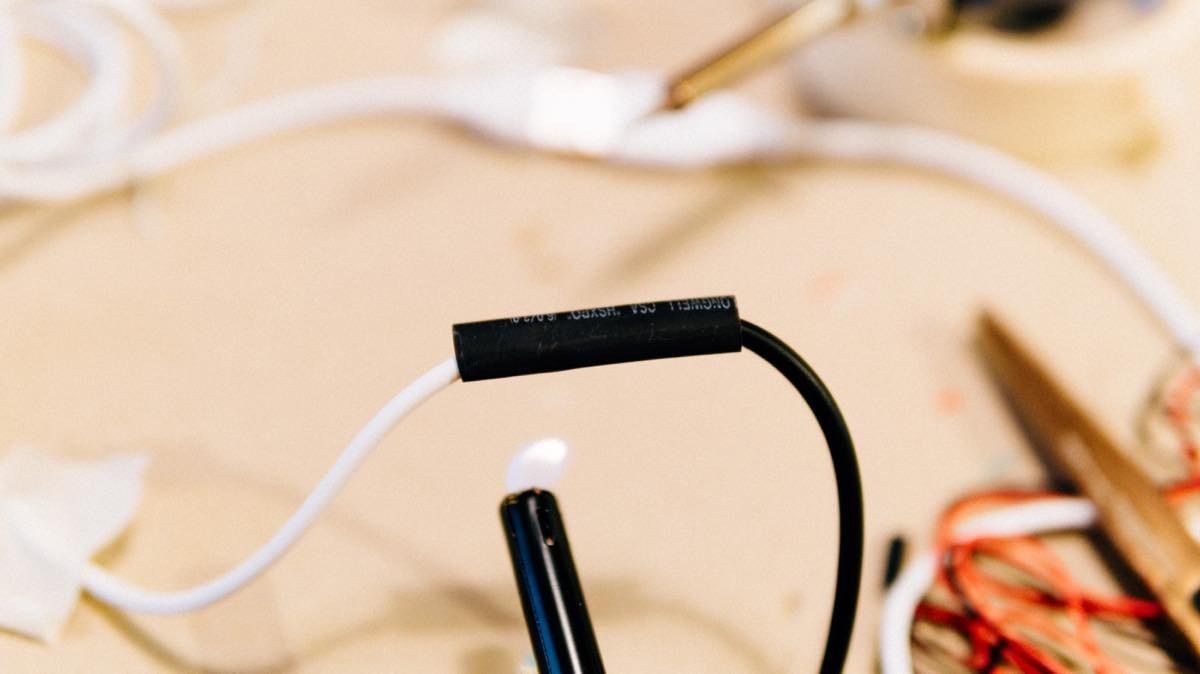
そっと炙ります!
高温ドライヤーとか、半田ごての熱でもできますが、火で炙るのが早い。ケーブルを焦がさないように注意が必要ですね。

綺麗に仕上がりました!

基盤側も仕上げをしましょう。

付属していたボタンを押し込んで取り付けて...

ケーブルを引っ張っても多少は耐えられるようにグルーガンでベタ付けしました。

ボタン周りには別途ケースを作る予定です。
足で操作できるか確認しよう!

ひと通り出来上がったので、いよいよ足で操作してみます。

基盤丸出しのスイッチの上に足を載せてスタンバイ!

脚を右に傾けて黄色いボタンを踏むとフォーカスします。

その状態から(黄色を踏んだまま)親指で青を踏むとシャッターを切ることができます!
スイッチの「カチッ」っていう感触がきもちいい。

「シュパッ!!」
これがあれば両手が入った写真を楽々撮ることができますねー!いいぞいいぞ!!
まとめ「使い勝手はなかなか良いです」
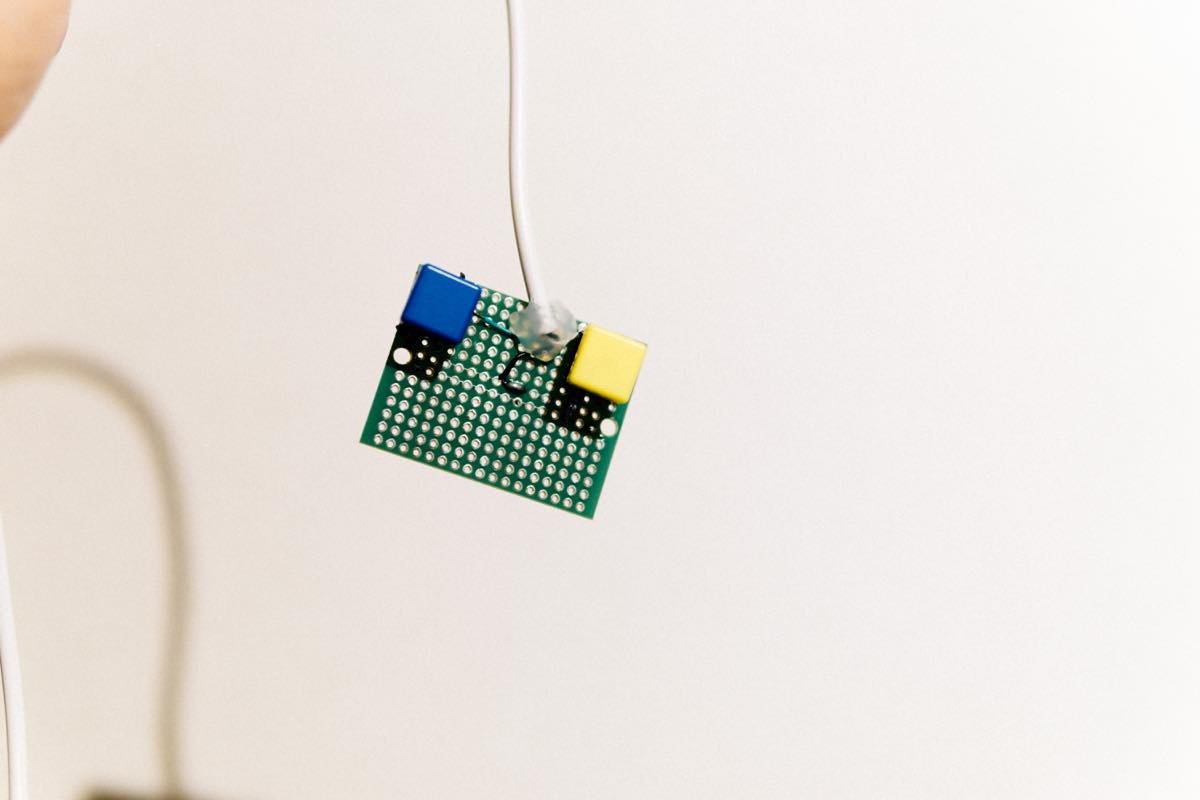
前回のコメント欄にて「5秒とかのタイマーではダメなんでしょうか??」とご意見をいただきました。(ありがとうございます!)
確かに、もちろんタイマーでもOKですし、リモコンで撮った写真と同じものを撮ることもできます。
しかしカメラのF値が1.4Fなど小さい場合は、レンズと対象物の距離が数mm変わっただけでピントが大きくズレてしまうことがあります。
タイマーを使った場合は...
- カメラのタイマーに設定して、シャッターを押す。(この時にフォーカスをどこに合わせるか考えないといけないのが面倒)
- 5秒や10秒の間で物を持った手をフレームイン。物の角度を決める。
- 手を前後に移動してフォーカスがあっている場所に合わせる。(シャッターが切れるまで距離を保つ)
頑張ればタイマーでも可能。
一方足踏みリモコンだと...
- ものの角度を決めて手をスタンバイ。
- 足でフォーカスボタンを踏む。
- そのままシャッターボタンを踏む。
効率がよくなりそうですよね!

また、撮影シーンやモードによっては「その瞬間に」シャッターを切りたい場合があります。「はんだごてを使って今まさに溶接している瞬間」などなど。
さらに、今回はUSBケーブルを流用して作成したおかげで、USB延長ケーブルを間に挟めばもっともっと離れても足で撮影することもできます。例えば「(自分を含めた)家族の集合写真を撮る時に、効率よくパシャパシャと撮る」ということも可能そうです。
現状では基盤丸出しなので、週末にケースを作ろうと思います!
↑前は安いの使っていたんですが、思い切って良いやつに買い替えました。余裕で高温が出るので作業がはかどります。
僕が秋月電子で買ったスイッチと同サイズです。
使い切れないくらい入ってる...!






